دکمه ها در CSS
یادگیری CSSدر این درس نحوه استال دادن به دکمه ها را یاد خواهید گرفت.
استایل ساده دکمه
.button {
background-color: #4CAF50; /* Green */
border: none;
color: white;
padding: 15px 32px;
text-align: center;
text-decoration: none;
display: inline-block;
font-size: 16px;
}رنگ دکمه
برای تغییر رنگ پس زمینه یک دکمه از ویژگی background-color استفاده کنید:
.button1 {background-color: #4CAF50;} /* Green */
.button2 {background-color: #008CBA;} /* Blue */
.button3 {background-color: #f44336;} /* Red */
.button4 {background-color: #e7e7e7; color: black;} /* Gray */
.button5 {background-color: #555555;} /* Black */سایز دکمه
برای تغییر اندازه قلم یک دکمه از ویژگی font-size استفاده کنید:
.button1 {font-size: 10px;}
.button2 {font-size: 12px;}
.button3 {font-size: 16px;}
.button4 {font-size: 20px;}
.button5 {font-size: 24px;}از ویژگی padding برای تغییر محل قرارگیری یک دکمه استفاده کنید:
.button1 {padding: 10px 24px;}
.button2 {padding: 12px 28px;}
.button3 {padding: 14px 40px;}
.button4 {padding: 32px 16px;}
.button5 {padding: 16px;}دکمه های گوشه گرد
برای اضافه کردن گوشه های گرد به یک دکمه، از ویژگی border-radius استفاده کنید:
.button1 {border-radius: 2px;}
.button2 {border-radius: 4px;}
.button3 {border-radius: 8px;}
.button4 {border-radius: 12px;}
.button5 {border-radius: 50%;}رنگ حاشیه دکمه
از یک ویژگی border برای اضافه کردن یک مرز رنگی به یک دکمه استفاده کنید:
.button1 {
background-color: white;
color: black;
border: 2px solid #4CAF50; /* Green */
}
... دکمه های مخفی
با استفاده از: انتخاب :hoverبرای تغییر سبک یک دکمه زمانی که ماوس را روی آن حرکت می دهید.
نکته: برای تعیین سرعت اثر شناور، از transition-duration استفاده کنید:
.button {
-webkit-transition-duration: 0.4s; /* Safari */
transition-duration: 0.4s;
}
.button:hover {
background-color: #4CAF50; /* Green */
color: white;
}
... سایه دکمه
از ویژگی box-shadow برای اضافه کردن سایه به یک دکمه استفاده کنید:
.button1 {
box-shadow: 0 8px 16px 0 rgba(0,0,0,0.2), 0 6px 20px 0 rgba(0,0,0,0.19);
}
.button2:hover {
box-shadow: 0 12px 16px 0 rgba(0,0,0,0.24), 0 17px 50px 0 rgba(0,0,0,0.19);
}دکمه غیرفعال
با استفاده از ویژگی opacity برای اضافه کردن شفافیت به یک دکمه (ایجاد یک نمایش غیرفعال).
نکته: همچنین می توانید از ویژگی " cursor " با مقدار "غیر مجاز" اضافه کنید که وقتی روی دکمه ماوس کلیک می کنید "غیرفعال" نمایش داده می شود:
.disabled {
opacity: 0.6;
cursor: not-allowed;
}عرض دکمه
به طور پیش فرض، اندازه دکمه توسط محتوای متن آن (به اندازه محتوای آن) تعیین می شود. از width برای تغییر عرض یک دکمه استفاده کنید:
.button1 {width: 250px;}
.button2 {width: 50%;}
.button3 {width: 100%;}دکمه گروهی
حذف حاشیه ها و اضافه کردن float:left: برای ایجاد یک گروه دکمه به هر دکمه سمت چپ:
.button {
float: left;
}حاشیه گروهی دکمه ها
برای ایجاد یک حاشیه گروهی دکمه از خصوصیت border استفاده کنید:
.button {
float: left;
border: 1px solid green;
}دکمه گروهی عمودی
استفاده از display:block به float:left برای گروه بندی دکمه ها زیر هر یک از دیگر، به جای کنار:
.button {
display: block;
}دکمه روی تصویر
روی مشاهده مثال کلیک کنیدانیمیشن دکمه ها
روی مشاهده مثال کلیک کنیدروی مشاهده مثال کلیک کنیدروی مشاهده مثال کلیک کنیدروی مشاهده مثال کلیک کنید



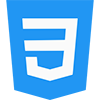
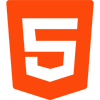
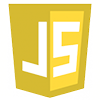

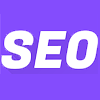
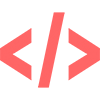
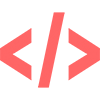

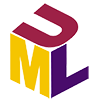
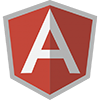
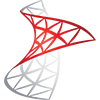
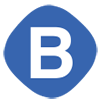
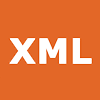
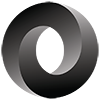
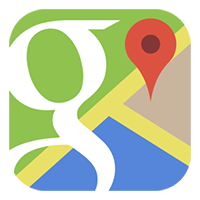
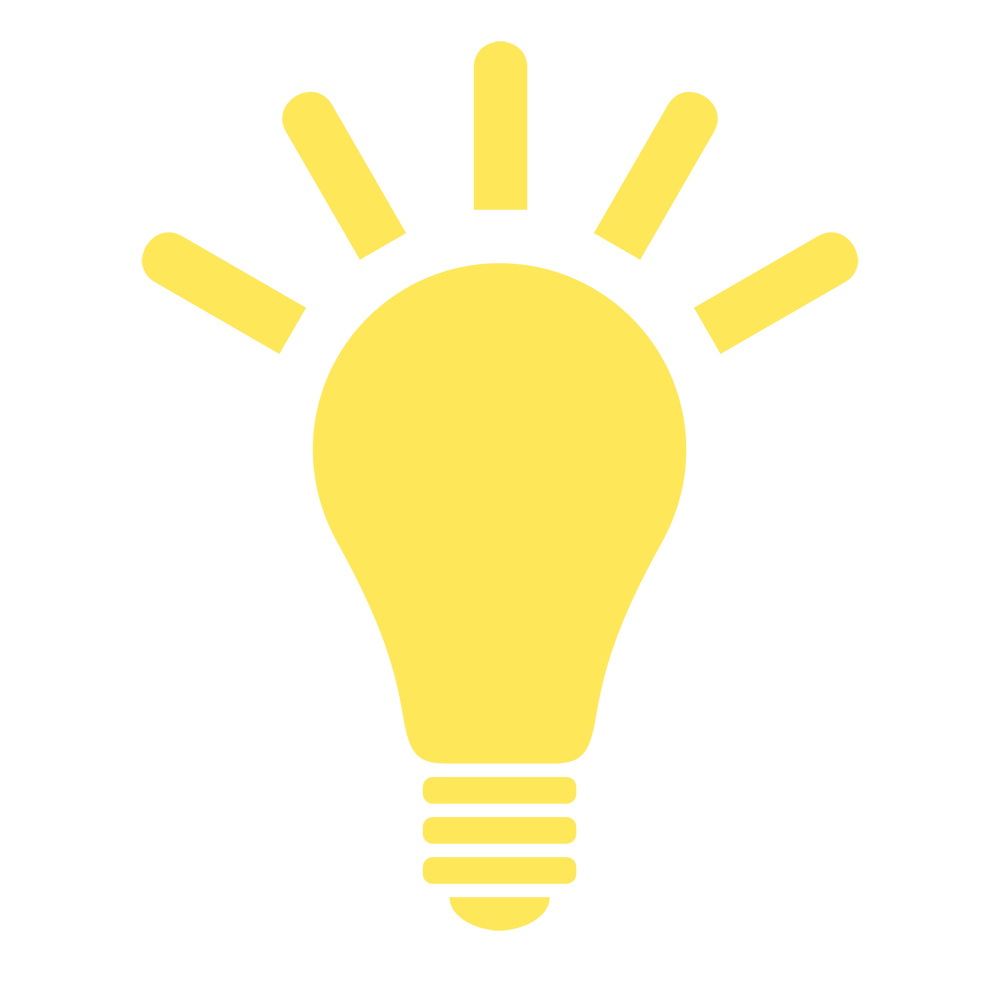
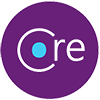
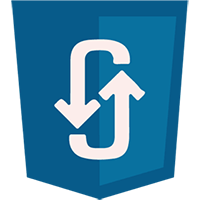
نظر شما
>